Frissítés a fél és globális címjegyzék modelljére
Az Microsoft Azure adattáblák sablonjai segítségével kettős írású adatokat frissíthet a fél és a globális címjegyzék modellben: adatokat a Számla, a Kapcsolattartó és a Szállító táblában, valamint a postai és az elektronikus címeket.
A következő három Data Factory sablon áll rendelkezésre. A pénzügyi és az üzemeltetési alkalmazásokból, valamint az ügyfél-biztosi alkalmazásokból származó adatok egyeztetését segítik.
- Félsablon (Adatok frissítése két írású fél-GAB sémára/arm_template.json) – ez a sablon a fiók-, kapcsolattartó- és szállítóadatokhoz társított partner- és kapcsolattartó-adatok frissítésében segít.
- Fél postai címének sablonja (Két írású fél-GAB sémára/Ügyfél postai címének frissítése - GAB/arm_template.json) – ez a sablon segít frissíteni a számla-, kapcsolattartó- és szállítóadatokhoz társított postai címeket.
- Fél elektronikus címsablonja (Két írású fél-GAB sémára/Partner elektronikus címének frissítése - GAB/arm_template.json) – ez a sablon a számla-, kapcsolattartó- és szállítóadatokhoz társított elektronikus címek frissítésében segít.
A folyamat végén a program a következő, vesszővel elválasztott értékeket (.csv) generálja.
| Fájlnév | Alkalmazás célja |
|---|---|
| FONewParty.csv | Ez a fájl új Fél rekordokat hoz létre a Pénzügy és műveletek alkalmazáson belül. |
| ImportFONewPostalAddressLocation.csv | Ez a fájl segít létrehozni a Postai cím hely új rekordjait a Pénzügy és műveletek alkalmazásban. |
| ImportFONewPartyPostalAddress.csv | Ez a fájl segít létrehozni a Fél postai címének új rekordjait a Pénzügy és műveletek alkalmazásban. |
| ImportFONewPostalAddress.csv | Ez a fájl új postai címrekordok létrehozásában segít a Pénzügy és műveletek alkalmazásban. |
| ImportFONewElectronicAddress.csv | Ez a fájl segít létrehozni az új elektronikus címrekordokat a Pénzügy és műveletek alkalmazásban. |
Ez a témakör bemutatja az adatgyártott sablonok használatát és az adatok frissítését. Ha nincsenek testreszabásai, a sablonokat a sablonokkal egy módon használhatja. Ha azonban testreszabott beállításai vannak a számla-, kapcsolattartó- és szállítóadatokhoz, módosítania kell a sablonokat az ebben a cikkben leírt módon.
Fontos
A felek postai cím- és e-mail címsablonjainak futtatására különleges utasítások vonatkoznak. Először a Fél sablont, majd a Fél postai cím sablonját, majd a Fél elektronikus címsablonját kell futtatni. Minden sablon egy külön adat üzemben történő importálásra van kialakítva.
Előfeltételek
A felekre és a globális címjegyzékmodellre való frissítés előtt a következő előfeltételeknek kell megfeleltetve lenni:
- Azure-előfizetés szükséges.
- Hozzá kell férnie a sablonokhoz.
- Önnek kettős írású ügyfélnek kell lennie.
Felkészülés a frissítésre
A frissítéshez a következő előkészületek szükségesek:
- Teljes szinkronizálás: Mind a pénzügyi, mind az műveleti környezetben, mind a vevői kapcsolati környezetben teljesen szinkronizált állapotban van a számla (Vevő) , a Kapcsolattartó és a Szállító tábla.
- Integrációs kulcsok: A vevői (Vevő), a Kapcsolattartó és a Szállító tábla a vevői kapcsolati alkalmazásokban a "dobozon lévő" integrációs kulcsokat használja. Ha testre szabta az integrációs kulcsokat, testre kell szabni a sablont.
- Félszám: A frissítendő Számla (Vevő), Kapcsolattartó és Szállító rekordhoz egy félszám van beszámítva. Azokat a rekordokat, amelyek nem tartalmaznak félszámot, figyelmen kívül hagyja a rendszer. Ha frissíteni szeretné ezeket a rekordokat, adjon hozzá egy félszámot, mielőtt elindítja a frissítési folyamatot.
- Rendszerszünet: A frissítési folyamat során a pénzügy és a műveleti környezet és az ügyfél-kapcsolat kapcsolatát is ki kell venni.
- Pillanatkép: Pillanatkép készítése a pénzügyi és az üzemeltetés alkalmazásról, valamint az ügyfél-tevékenység alkalmazásokról. Ezután a pillanatképek segítségével visszaállíthatja az előző állapotot, ha szükség van rá.
Telepítés
Töltse le a sablonokat a Dynamics-365-FastTrack-Implementation-Assets webhelyről.
Jelentkezzen be az Azure-portálra.
Hozzon létre egy tárolási fiókot a létrehozott erőforráscsoportban.
Adat gyár létrehozása a létrehozott erőforráscsoportban.
Nyissa meg az adatgyárt, és válassza a Szerző & monitor csempe lehetőséget.
A Kezelés lapon válassza ki azKAR-sablont .
Válassza az ImportKAR sablont a Fél sablon importálása beállításhoz.
A sablon importálása az adat-előállítóba. Adja meg a projekt részleteinek és a példányok részleteinek alábbi értékeit.
Mező Value Előfizetés Az Azure-előfizetés Erőforráscsoport Adja meg ugyanazt az erőforrást, mint amely alatt a tárolási fiók létre van hozva. Régió A régió Gyár neve Az üzem neve FO összekapcsolt Service_service alapkulcs A pályázat kulcsa Azure Blob Storage_connection karakterlánc Az Azure Blob tárolási kapcsolati karakterlánca Dynamics Crm kapcsolt Service_password A felhasználónévként megadott felhasználói fiók jelszava FO összekapcsolt Service_properties_type Properties_url https://sampledynamics.sandbox-operationsdynamics.com/dataFO összekapcsolt Service_properties_type Properties_tenant Információ (tartománynév vagy bérlőazonosító) arról a bérlőről, aki a pályázat alatt található FO összekapcsolt Service_properties_type Properties_aad Resource Id https://sampledynamics.sandboxoperationsdynamics.comFO összekapcsolt Service_properties_type Properties_service Principal Id Az alkalmazás ügyfélazonosítója Dynamics Crm csatolt Service_properties_type Properties_username A Dynamics 365-hez való csatlakozáshoz használt felhasználónév További információért tekintse át az alábbi témaköröket:
A telepítést követően ellenőrizze az adattárat, az adatáramlást és az adat-előállító kapcsolt szolgáltatását.
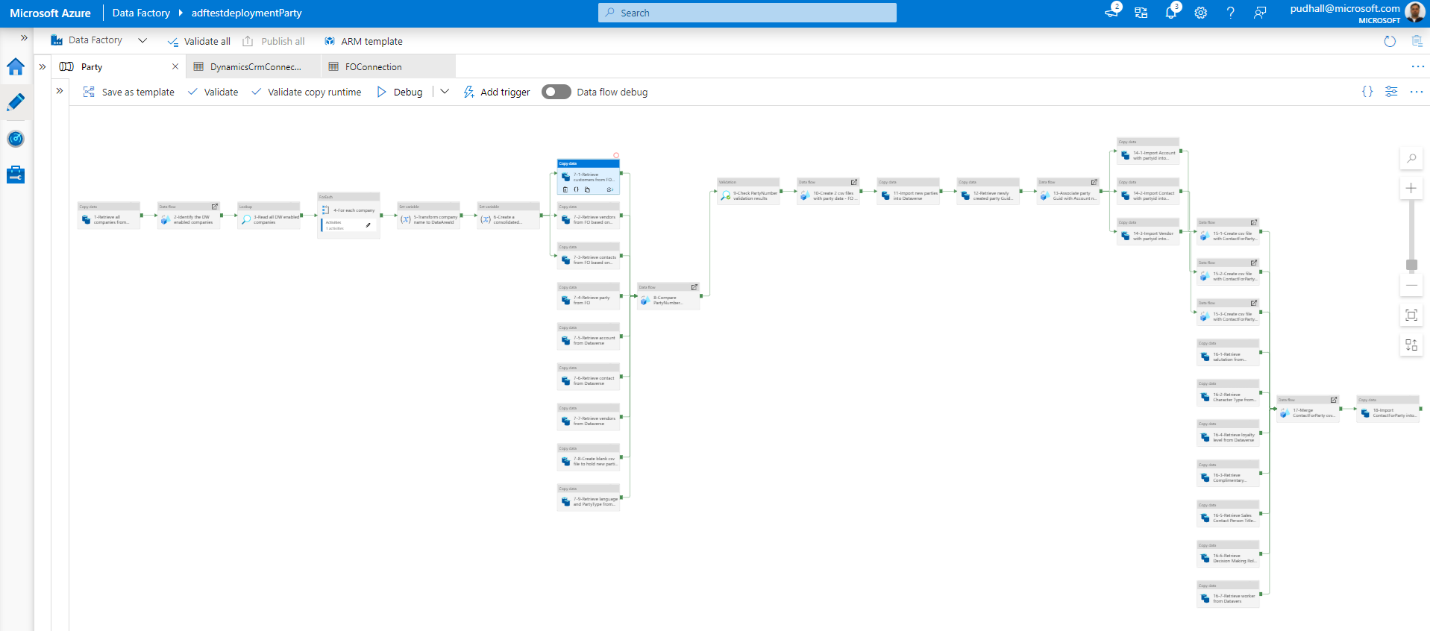
Ugrás a kezeléshez . A Kapcsolatok mezőben válassza a Csatolt szolgáltatás lehetőséget. Ezután válassza a DynamicsCrmLinkedService szolgáltatást. A Csatolt szolgáltatás szerkesztése (Dynamics CRM) párbeszédpanelen írja be a következő értékeket.
Mező Value Név DynamicsCrmLinkedService Leírás Az entitások adatainak beolvasására és a CRM-példányhoz való kapcsolódásra szolgáló kapcsolt szolgáltatások Csatlakozás integrációs modulon keresztül AutoResolvelntegrationRuntime Telepítés típusa Online Szolgáltatási URI https://<organization-name>.crm[x].dynamics.comHitelesítési típus Office365 Felhasználónév Jelszó vagy Azure Key Vault Jelszó Jelszó
Felkészülés az adatiratsablonok futtatására
Ez a szakasz leírja a Felek postai címének és a Felek elektronikus címének adatattára sablonok futtatása előtt szükséges beállításokat.
A Fél postai cím sablonjának futtatása
Jelentkezzen be az ügyfél-naplózási alkalmazásokba, és lépjen a Beállítások >személyre szabási beállításai elemre. Ezután az Általános lapon konfigurálja a rendszer rendszergazdai fiókjának időzóna-beállítását. Ahhoz, hogy a pénzügyi és műveleti alkalmazásokból frissíthető legyen az "érvényesség", illetve az "érvényesség be" dátuma, az időzónának UTC-ben kell lennie.

Hozza létre a következő globális paramétert a Data Gyár Kezelés lapján, a Globális paraméterek csoportban.
Szám Név Típus Value 1 PostalAddressIdPrefix karakterlánc Ez a paraméter előtagként hozzáfűzi az újonnan létrehozott postai címekhez a sorozatszámot. Mindenképpen olyan karakterláncot adjon meg, amely nem ütközik a pénzügyi és műveleti alkalmazásokban és az ügyfél-kapcsolati alkalmazásokban használt postai címekkel. Például használja az ADF-PAD-t. 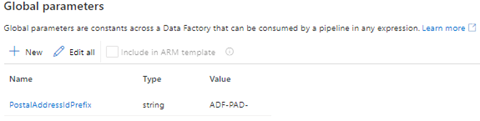
Ha végzett, válassza az Összes közzététele lehetőséget.
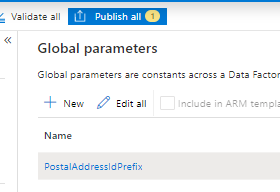
A Fél elektronikuscím-sablonjának futtatása
Hozza létre a következő globális paramétereket az Adat üzemben, a Kezelés lapon, a Globális paraméterek csoportban.
Szám Név Típus Value 1 IsFOSource Bool Ez a paraméter határozza meg, hogy mely elsődleges rendszercímek felülírása ütközés esetén. Ha az érték igaz , a pénzügyi és műveletalkalmazások elsődleges címei felülírják az ügyfél-tevékenységalkalmazások elsődleges címeit. Ha az érték hamis , a vevői tevékenységalkalmazások elsődleges címei felülírják a pénzügyi és műveleti alkalmazások elsődleges címeit. 2 ElectronicAddressIdPrefix karakterlánc Ez a paraméter előtagként hozzáfűz egy sorozatszámot az újonnan létrehozott elektronikus címekhez. Mindenképpen olyan karakterláncot adjon meg, amely nem ütközik a pénzügyi és műveleti alkalmazásokban, valamint az ügyfél-kapcsolati alkalmazásokban használt elektronikus címekkel. Például használja az ADF-EAD-t. 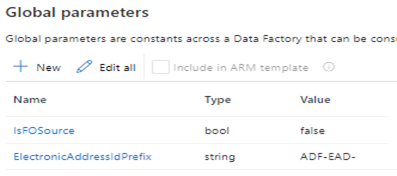
Ha végzett, válassza az Összes közzététele lehetőséget.
A sablonok futtatása
Állítsa le a pénzügyi és műveleti alkalmazásokat használnak két írásos Partner, Számla, Kapcsolattartó és Szállító alábbi leképezéseit:
- CDS-felek (msdyn_parties)
- Vevők V3 .(partnerek)
- Vevők V3(kapcsolattartók)
- CDS kapcsolattartók V2(kapcsolattartók)
- CDS kapcsolattartók V2(kapcsolattartók)
- Szállító V2 (msdyn_vendors)
- Kapcsolattartók V2 (msdyn_contactforparties)
- CDS fél postai címének helyei (msdyn_partypostaladdresses)
- CDS postai címelőzmények V2 (msdyn_postaladdresses)
- CDS fél postai címének helyei (msdyn_postaladdresscollections)
- Fél kapcsolattartói V3 (msdyn_partyelectronicaddresses)
Győződjön meg róla, hogy a leképezések el vannak távolítva a msdy_dualwriteruntimeconfig táblából Dataverse.
A kettős írású felek és globális címjegyzék megoldásai innen telepíthetők AppSource.
A Pénzügy és műveletek alkalmazásban futtassa az Initial Sync műveletet a következő táblákra, ha adatokat tartalmaznak:
- Üdvözlések
- Személyes karaktertípusok
- Udvarias levélzárás
- Kapcsolattartó megszólításai
- Döntéshozatali szerepkörök
- Hűségszintek
A vevői kapcsolati alkalmazásban tiltsa le a következő beépülő modulok következő lépéseit:
Számla frissítése
- Microsoft.Dynamics.GABExtended.Plugins.UpdatePartyAttributesFromAccountEntity: Számla frissítése
- Microsoft.Dynamics.FinanceExtended.Plugins.TriggerNotesForCustomerTypeCodes: Számla frissítése
Névjegyfrissítés
- Microsoft.Dynamics.GABExtended.Plugins.UpdatePartyAttributesFromContactEntity: Névjegyfrissítés
- Microsoft.Dynamics.FinanceExtended.Plugins.TriggerNotesForSellableContact: Névjegyfrissítés
msdyn_party frissítése
- Microsoft.Dynamics.GABExtended.Plugins.UpdatePartyAttributesFromPartyEntity: msdyn_party frissítése
msdyn_vendor frissítése
- Microsoft.Dynamics.GABExtended.Plugins.UpdatePartyAttributesFromVendorEntity: msdyn_vendor frissítése
Customeraddress
Létrehozás
- Microsoft.Dynamics.GABExtended.Stbs.CreatePartyAddress: Customeraddress létrehozása
Módosítás
- Microsoft.Dynamics.GABExtended.Stbs.CreatePartyAddress: Customeraddress frissítése
Delete
- Microsoft.Dynamics.GABExtended.Adatok.DeleteCustomerAddress: A customeraddress törlése
msdyn_partypostaladdress
Létrehozás
- Microsoft.Dynamics.GABExtended.Stbs.CreateCustomerAddress: Létrehozás msdyn_partypostaladdress
- Microsoft.Dynamics.GABExtended.Stbs.PartyPostalAddress: Létrehozás msdyn_partypostaladdress
Módosítás
- Microsoft.Dynamics.GABExtended.Stbs.CreateCustomerAddress: A msdyn_partypostaladdress
- Microsoft.Dynamics.GABExtended.Moduls.PartyPostalAddress: A msdyn_partypostaladdress
msdyn_postaladdress
Létrehozás
- Microsoft.Dynamics.GABExtended.Stbs.PostalAddress: Cím msdyn_postaladdress
- Microsoft.Dynamics.GABExtended.Stbs.PostalAddressPostCreate: Létrehozás msdyn_postaladdress
- Microsoft.Dynamics.GABExtended.Moduls.UpdateCustomerAddress: Létrehozás msdyn_postaladdress
Módosítás
- Microsoft.Dynamics.GABExtended.Keresőmezők.PostalAddressUpdate: A msdyn_postaladdress
- Microsoft.Dynamics.GABExtended.FrissítésiCustomerAddress: Msdyn_postaladdress
msdyn_partyelectronicaddress
Létrehozás
- Microsoft.Dynamics.GABExtended.Bills.PartyElectronicAddressSync: Létrehozás msdyn_partyelectronicaddress
Módosítás
- Microsoft.Dynamics.GABExtended.Bills.PartyElectronicAddressSync: Msdyn_partyelectronicaddress
Delete
- Microsoft.Dynamics.GABExtended.Bills.DeletePartyElectronicAddressSync: A(z) msdyn_partyelectronicaddress
Az ügyfélkapcsolati alkalmazásban tiltsa le a következő munkafolyamatokat.
- Szállítók létrehozása a Partnerek táblában
- Szállítók létrehozása a Partnerek táblában
- Személy típusú szállítók létrehozása a Kapcsolattartók táblában
- Személy típusú szállítók létrehozása a Szállítók táblában
- Szállítók frissítése a Fiókok táblában
- Szállítók frissítése a Szállítók táblában
- Személy típusú szállítók frissítése a Kapcsolattartók táblában
- Személy típusú szállítók frissítése a Szállítók táblában
Az adat üzemben futtassa a sablont az Eseményindító megjelenik az alábbi ábra szerint. A folyamat az adatmennyiségtől függően néhány óráig is igénybe vehet.
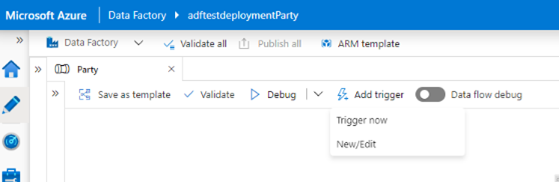
Jegyzet
Ha testreszabott beállításai vannak a számlához, a kapcsolattartóhoz és a szállítóhoz, módosítania kell a sablont.
Az új Fél rekordjainak importálása a Pénzügy és műveletek alkalmazásba.
- Töltse le a FONewParty.csv fájlt az Azure Blob tárolóból. Az elérési út partybootstrapping /output/FONewParty.csv.
- A FONewParty.csv fájl konvertálása Excel-fájlba, és az Excel-fájl importálása a Pénzügyi és műveleti alkalmazásba. Ha a CSV importálása az Ön számára is megfelelő, akkor közvetlenül importálhatja a .csv fájlt. Ez a lépés az adatmennyiségtől függően néhány óráig is igénybe vehet. A további tudnivalókat lásd az Adatimport és -exportálás – feladatok áttekintésében.
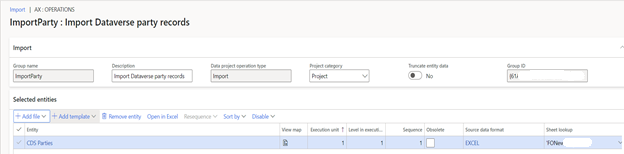
Az adat üzemben futtassa a Fél e-mail címét, majd a Fél postai címsablonját, egymás után.
- A Fél postai címsablonja a vevői kapcsolati alkalmazás összes postai címrekordját hozzárendeli a megfelelő számla-, kapcsolattartó- és szállítórekordhoz . Ezenkívül három .csv fájlt generál: ImportFONewPostalAddressLocation.csv, ImportFONewPartyPostalAddress.csv és ImportFONewPostalAddress.csv.
- A Fél elektronikus cím sablonja az összes elektronikus címet megerősíti a vevői kapcsolati alkalmazásban, és hozzárendeli azokat a megfelelő számla-, kapcsolattartó- és szállítórekordhoz . Egy .csv fájlt is generál: ImportFONewElectronicAddress.csv.
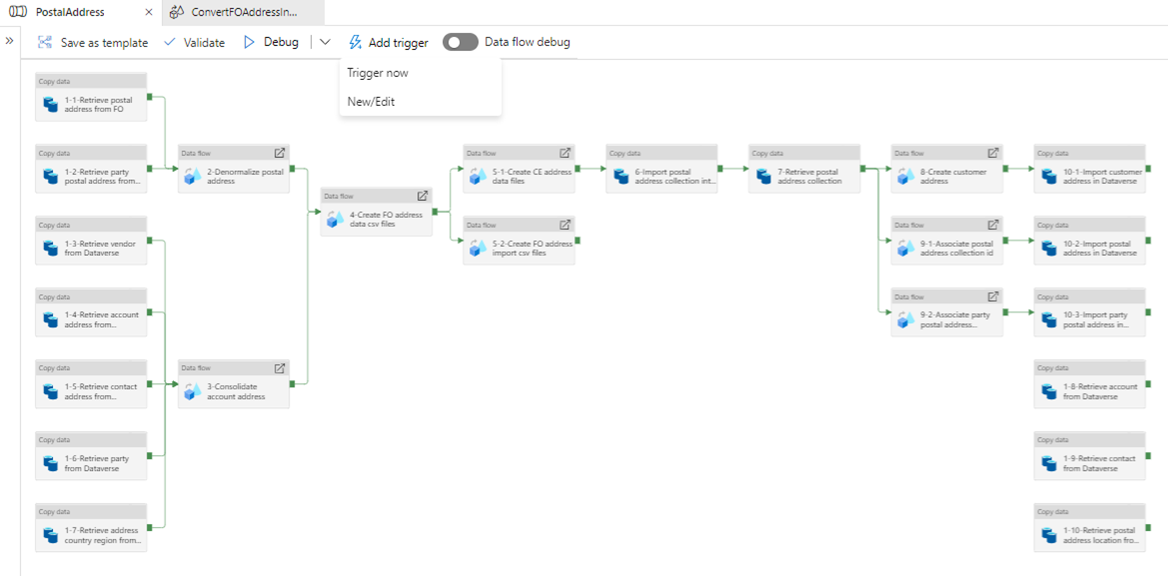
Ahhoz, hogy ezzel az adatokkal frissítse a pénzügyet és a műveletek alkalmazást, a .csv fájlokat egy Excel-munkafüzetké kell konvertálni, és be kell importálni a pénzügyi és műveleti alkalmazásba. Ha a CSV importálása az Ön számára is megfelelő, akkor közvetlenül importálhatja a .csv fájlokat. A lépés a térfogattól függően néhány óráig is igénybe vehet.
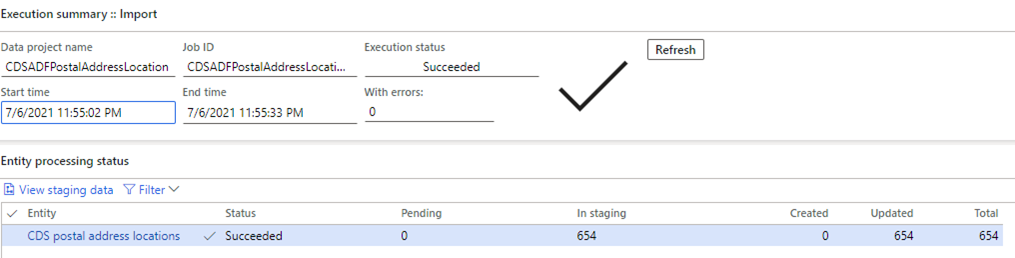
A vevői együttműködés alkalmazásában engedélyezze a következő beépülő modul lépéseit:
Számla frissítése
- Microsoft.Dynamics.GABExtended.Plugins.UpdatePartyAttributesFromAccountEntity: Számla frissítése
- Microsoft.Dynamics.FinanceExtended.Plugins.TriggerNotesForCustomerTypeCodes: Számla frissítése
Névjegyfrissítés
- Microsoft.Dynamics.GABExtended.Plugins.UpdatePartyAttributesFromContactEntity: Névjegyfrissítés
- Microsoft.Dynamics.FinanceExtended.Plugins.TriggerNotesForSellableContact: Névjegyfrissítés
msdyn_party frissítése
- Microsoft.Dynamics.GABExtended.Plugins.UpdatePartyAttributesFromPartyEntity: msdyn_party frissítése
msdyn_vendor frissítése
- Microsoft.Dynamics.GABExtended.Plugins.UpdatePartyAttributesFromVendorEntity: msdyn_vendor frissítése
msdyn_partypostaladdress
Létrehozás
- Microsoft.Dynamics.GABExtended.Stbs.CreateCustomerAddress: Létrehozás msdyn_partypostaladdress
- Microsoft.Dynamics.GABExtended.Stbs.PartyPostalAddress: Létrehozás msdyn_partypostaladdress
Módosítás
- Microsoft.Dynamics.GABExtended.Stbs.CreateCustomerAddress: A msdyn_partypostaladdress
- Microsoft.Dynamics.GABExtended.Moduls.PartyPostalAddress: A msdyn_partypostaladdress
msdyn_postaladdress
Létrehozás
- Microsoft.Dynamics.GABExtended.Stbs.PostalAddress: Cím msdyn_postaladdress
- Microsoft.Dynamics.GABExtended.Stbs.PostalAddressPostCreate: Létrehozás msdyn_postaladdress
- Microsoft.Dynamics.GABExtended.Moduls.UpdateCustomerAddress: Létrehozás msdyn_postaladdress
Módosítás
- Microsoft.Dynamics.GABExtended.Keresőmezők.PostalAddressUpdate: A msdyn_postaladdress
- Microsoft.Dynamics.GABExtended.FrissítésiCustomerAddress: Msdyn_postaladdress
msdyn_partyelectronicaddress
Létrehozás
- Microsoft.Dynamics.GABExtended.Bills.PartyElectronicAddressSync: Létrehozás msdyn_partyelectronicaddress
Módosítás
- Microsoft.Dynamics.GABExtended.Bills.PartyElectronicAddressSync: Msdyn_partyelectronicaddress
Delete
- Microsoft.Dynamics.GABExtended.Bills.DeletePartyElectronicAddressSync: A(z) msdyn_partyelectronicaddress
Ha korábban inaktiválta őket, aktiválhatja a következő munkafolyamatokat a vevői tevékenység alkalmazásban:
- Szállítók létrehozása a Partnerek táblában
- Szállítók létrehozása a Partnerek táblában
- Személy típusú szállítók létrehozása a Kapcsolattartók táblában
- Személy típusú szállítók létrehozása a Szállítók táblában
- Szállítók frissítése a Fiókok táblában
- Szállítók frissítése a Szállítók táblában
- Személy típusú szállítók frissítése a Kapcsolattartók táblában
- Személy típusú szállítók frissítése a Szállítók táblában
A Fél rekordhoz kapcsolódó leképezések futtatása a Fél és a globális címjegyzékben leírtak szerint.
Az adatattára-sablonok magyarázata
Ez a szakasz az egyes adat üzemben található sablonok lépéseit tartalmazza.
A Fél sablon lépései
Az 1–6. lépés azonosítja azokat a vállalatokat, amelyek számára engedélyezve van a kettős írás és a szűrőzáradékok összeállítása.
A 7-1–7-9. lépés adatokat olvassa be a pénzügyi és az üzemeltetési alkalmazásból, valamint a vevői megbízás alkalmazásból, és a frissítésre való adatbeolvasás fázisát.
A 8–9. lépés összeveti a fél számla-, kapcsolattartó- és szállítórekordjait a pénzügyi és műveleti alkalmazás, valamint a vevői megállapodás alkalmazás között. A program minden olyan rekordot kihagy, amely nem tartalmaz félszámot.
A 10. lépés két .csv fájlt hoz létre a vevői együttműködés alkalmazásában, valamint a Pénzügy és műveletek alkalmazásban létrehozva a felek rekordjaihoz.
- FOCDSParty.csv – ez a fájl mindkét rendszer összes félrekordját tartalmazza, függetlenül attól, hogy a vállalatnál engedélyezve van-e a kettős írás.
- FONewParty.csv – ez a fájl tartalmazza a Dataverse fél rekordjainak egy olyan részkészletét, amely tud róla (például a potenciális vevő típusú számlák ).
A 11. lépés létrehozza a feleket a vevői megállapodás alkalmazásában.
A 12. lépés beolvassa a felek globális egyedi azonosítóit (GUID- azonosítókat) a vevői kapcsolat alkalmazásból, és a következő lépésekben beolvassa őket a számla-, kapcsolattartó- és szállítórekordokba.
A 13. lépés a számla-, kapcsolattartó- és szállítórekordokat a fél GUID azonosítóihoz társítja.
A 14-1–14-3 . lépés a partner GUID azonosítóival frissíti a vevői kapcsolatfelvételi alkalmazás számla-, kapcsolattartó- és szállítórekordjait.
15-1–15-3. lépés a partnerrekordok kapcsolattartójának előkészítésére a számla-, kapcsolattartó- és szállítórekordok esetén.
A 16-1–16-7. lépés beolvassa a hivatkozási adatokat, például az üdvözléseket és a személyes karaktertípusokat, és társítja a Partnerrekordok kapcsolattartója rekordjaihoz.
A 17. lépés egyesíti a Kapcsolattartó fél rekordjait a számla-, kapcsolattartó- és szállítórekordok esetén.
A 18. lépés importálja a Felek kapcsolattartója rekordokat a vevői kapcsolati alkalmazásba.
A Fél postai cím sablonjának lépései
Az 1–1–10. lépés beolvassa az adatokat a pénzügyi és az üzemeltetési alkalmazásból, valamint a vevői megbízás alkalmazásból, és beolvassa az adatokat frissítésre.
A 2. lépés a postai cím normalizálása a pénzügyi és műveleti alkalmazásban úgy, hogy csatlakozik a postai címhez és a fél postai címéhez.
3. lépés, amely az ismétlődő adatok másolását és a vevői kapcsolatfelvételi alkalmazásból származó számla-, kapcsolattartó- és szállítói címadatokat egyesít.
A 4. lépéssel .csv fájlokat hozhat létre a Pénzügy és műveletek alkalmazás számára, hogy új címadatokat hozzon létre, amelyek a számla-, kapcsolattartó- és szállítói címeken alapulnak.
Az 5-1. lépés .csv fájlokat hoz létre a vevői együttműködés alkalmazáshoz, hogy minden címadatot létrehozzon, mind a pénzügyi, mind a műveleti alkalmazás, mind a vevői tevékenység alkalmazás alapján.
Az 5-2. lépés a .csv fájlokat a pénzügyi és a műveletek importálási formátumára alakítja át a manuális importáláshoz.
- ImportFONewPostalAddressLocation.csv
- ImportFONewPartyPostalAddress.csv
- ImportFONewPostalAddress.csv
A 6. lépés importálja a postai címeket a vevői megbízás alkalmazásba.
A 7. lépés a postai cím beszedési adatait olvassa be a vevői együttműködés alkalmazásból.
A 8. lépés létrehozza a vevői címadatokat, és társítja a postai címgyűjtemény azonosítóját.
9-1– 9-2. lépés: társítsa a fél- és postai címgyűjtemények megfelelő postai címeit és postai címeit.
10-1– 10-3. lépés: vevői címek, postai címek és fél postai címének importálása a vevői együttműködés alkalmazásába.
A Felek elektronikus címsablonjának lépései
Az 1–1–5. lépés beolvassa az adatokat a pénzügyi és az üzemeltetési alkalmazásból, valamint a vevői megbízás alkalmazásból, és beolvassa az adatokat frissítésre.
2. lépés: a vevői kapcsolati alkalmazás elektronikus címeit fiók-, kapcsolattartó- és szállítói entitások alapján vonja össze.
A 3. lépés egyesíti az elsődleges e-mail címadatokat a vevői együttműködés alkalmazásból, valamint a Pénzügy és műveletek alkalmazásból.
A 4. lépés a .csv fájlokat hozza létre.
- Új elektronikus címadatok létrehozása a pénzügyek és műveletek alkalmazás számára a számla, a kapcsolattartó és a szállítói címek alapján.
- Új elektronikus címadatok létrehozása a vevői kapcsolati alkalmazás számára a pénzügyi és műveleti alkalmazásban megadott e-mail, számla, kapcsolattartó és szállítói címek alapján.
Az 5-1. lépés elektronikus címeket importál a vevői együttműködés alkalmazásába.
Az 5-2. lépés a .csv fájlokat hozza létre, amelyek az ügyfél-kapcsolati alkalmazásban lévő vevők és kapcsolattartók elsődleges címének frissítéséhez szükségesek.
6-1–6-2. lépés: importálja a számlákat, és lépjen kapcsolatba az elsődleges címekkel a vevői együttműködés alkalmazásában.
Hibaelhárítás
Ha a folyamat sikertelen, futtassa újra az adatgyárt. Kezdés a sikertelen tevékenységtől.
Az adat üzemben előállított egyes fájlok adatellenőrzésre használhatók.
Az adat gyára .csv fájlokon alapul. Ezért ha egy mezőértékben vessző szerepel, akkor az is lehet, hogy az eredményhez vezet. Minden vesszőt el kell távolítania a mezőértékekből.
A Figyelés lap a feldolgozott lépésekről és adatokról nyújt tájékoztatást. A hibakereséshez válasszon egy lépést.
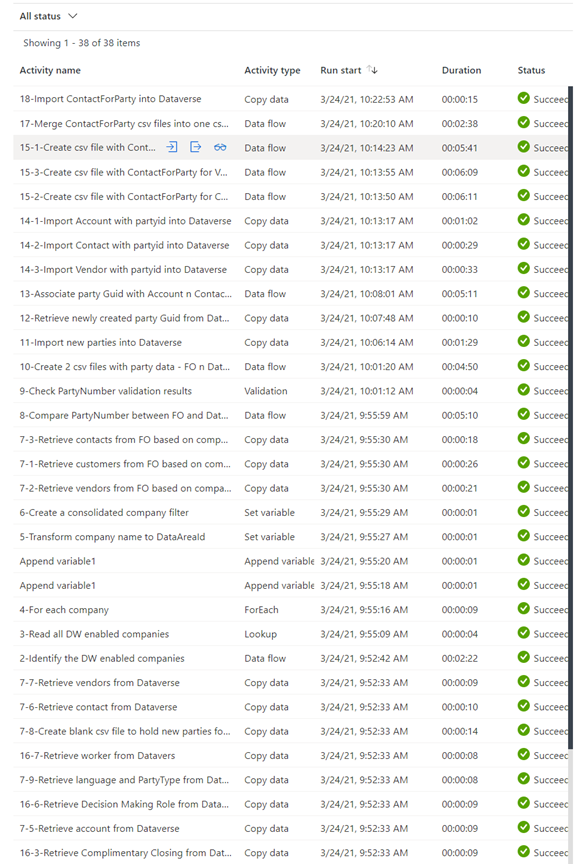
További tudnivalók a sablonról
A sablonnal kapcsolatos további tudnivalókat lásd a Megjegyzések az Azure adatstára sablonhoz beolvasott fájlban.